저번 글에서는 docker를 사용하여 mariadb를 설치하고 접속하는 것까지 작성했다.
오늘은 mariadb에 접속하여 DB를 생성하고 사용자 계정을 만들어 권한을 주는 거까지 진행하고 인텔리제이에서 DB를 확인할 수 있는 방법을 포스팅하려고 한다.
우선 mariadb -u root -p로 접속한 상태에서 진행하면 된다.
1. database 확인
show databases;데이터베이스에 어떤 것들이 있는지 보여준다.
2. database 생성
create database pilot;나는 파일럿 프로젝트를 진행할거라 DB 이름을 pilot이라고 지정했다.
pilot 자리에 원하는 DB명을 적으면 된다.
DB 생성 후에 다시 show databases; 로 제대로 생성되었는지 확인한다.
3. 계정 생성
create user '사용자명'@'%' identified by '비밀번호';
4. 권한 부여 및 적용
권한 부여
grant all privileges on pilot.* to '사용자명'@'%';
권한 적용
flush privileges;
여기까지 진행하면 DB를 사용할 수 있는 준비가 끝난 것이다.
나는 인텔리제이 ultimate 버전을 사용하고 있는데 여기에서 Database를 관리할 수 있어서 연동해 확인한다.
5. 인텔리제이에 적용하기

인텔리제이 우측을 보면 Database가 있다.
여기에서 +를 누르고 Data Source에서 MariaDB를 선택한다.

Name에 인텔리제이에서 DB를 구분할 수 있게 이름을 지정하고 나는 local에서 DB를 실행할거기 때문에 Host를 그냥 localhost로 두었다.
그리고 User와 Password 부분에 앞서 만들었던 계정 정보를 입력하고 Test Connection을 눌러 통화하면 Apply 후 OK를 선택하면 된다.
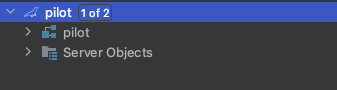
그러면 이렇게 확인할 수 있게 된다.
여기까지가 docker로 mariadb 설치부터 DB 생성까지에 관한 내용이다.
command not found 에러 때문에 시간을 잡아먹어서 그렇지 하고 보니 별거 없다,,
이제 DB까지 연동했으니 프로젝트 시작해야겠다. 망망!

'개발' 카테고리의 다른 글
| 도메인 설계 (0) | 2023.08.17 |
|---|---|
| 파일럿 프로젝트 시작하기 - 프로젝트 세팅 (0) | 2023.08.16 |
| Docker로 mariadb 사용하기 (0) | 2023.07.19 |
| Swagger 적용하기 - SpringBoot3 버전 (0) | 2023.07.18 |
| Swagger 적용하기 - spring fox (0) | 2023.07.17 |



